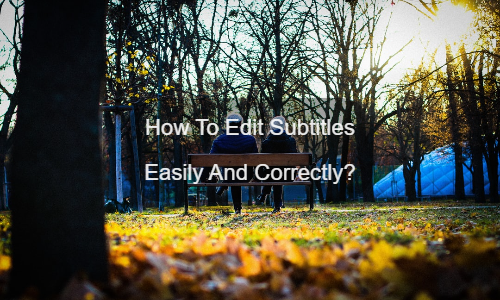
Wenn Sie versucht haben, Untertitel selbst zu bearbeiten, wissen Sie, dass die Arbeit sehr kompliziert ist. Insbesondere kann es für Sie schwierig sein, den Ton eines Videos zu transkribieren und den Text mit der Stimme zu synchronisieren. Wenn die Untertitel jedoch klar und optisch ansprechend aussehen, können Untertitel durch sorgfältige Bearbeitung eine wichtige Rolle spielen.
Deshalb sollten Sie die Qualität von Untertiteln optimieren:
Sind Sie einverstanden? Wir zeigen Ihnen, wie Sie hochwertige Untertitel erstellen.
Es ist möglich, Untertiteldateien selbst zu bearbeiten, dies erfordert jedoch ein grundlegendes Verständnis ihrer Funktionsweise. Um Dateien wie SRT oder VTT zu erstellen, müssen Sie bestimmte Standards einhalten. Dies ist eine Schritt-für-Schritt-Methode zur Herstellung.
SRT- und VTT-Dateiformat
Um Untertitel zu bearbeiten, geben Sie einfach Ihren Text und Timecode unter diesem Schema ein
Eine SRT-Datei ist beispielsweise wie folgt aufgebaut:
Sie können eine VTT-Datei wie folgt erstellen:
Es gibt bereits viele Untertitel-Editoren, egal ob es sich um Software oder Webanwendungen handelt.
Sie optimieren sofort die Texttranskription und den Timecode der Untertitel. Hier zeigen wir Ihnen die besten Optionen, die Sie im Internet finden können:
Ihre Wahl hängt von Ihren Bedürfnissen und dem Umfang des Projekts ab. Wir warnen Sie jedoch davor, dass die Verwendung manueller Editoren kompliziert sein kann. Aus diesem Grund zeigen wir Ihnen den automatischen Untertitel-Editor, der Ihnen mehr Zeit spart.
Mit der Popularität der Speech-to-Text-Technologie, Automatische Untertitelgeneratoren sind im Internet alltäglich geworden.
Diese Anwendungen basieren auf Deep Learning und können Audio und Text des Videos präzise transkribieren und synchronisieren. Sie bieten in der Regel auch einen leistungsstarken Untertitel-Editor an, mit dem Sie die Ergebnisse anpassen können. Mit diesen Plattformen können Sie im Handumdrehen Untertiteldateien erstellen und optimieren.
Hier zeigen wir Ihnen, wie Sie Untertitel zu Ihrem Video hinzufügen und bearbeiten können mit unserem EasySub-Untertiteleditor. Sie können es verwenden, um:
Registrieren Sie sich zunächst auf der EasySub-Plattform. Wählen Sie Ihren Inhalt und geben Sie die Originalsprache an. Bei Bedarf können Sie auch eine kostenlose mehrsprachige Übersetzung wählen.
Wenn die Ergebnisse vorliegen, klicken Sie auf die Sprache des Videos und greifen Sie auf den speziellen Untertitel-Editor zu, um die Synchronisierung zu überprüfen.
Wenn Sie mit der Transkription zufrieden sind, können Sie mit dem Export der Untertitel fortfahren. Du kannst Laden Sie SRT- oder VTT-Dateien herunter. Sie können Videos auch mit gebrannten Untertiteln exportieren. Klicken Sie dazu auf die Schaltfläche „Exportieren“ und wählen Sie „Exportieren“.
Anschließend haben Sie Zugriff auf den Editor, um das Erscheinungsbild der Untertitel anzupassen. Nachdem Sie fertig sind, können Sie es endlich tun Exportieren Sie das Video in das MP4-Format.
Do you need to share the video on social media? Does your video have subtitles?…
Do you want to know what are the 5 best automatic subtitle generators? Come and…
Erstellen Sie Videos mit einem einzigen Klick. Fügen Sie Untertitel hinzu, transkribieren Sie Audio und mehr
Simply upload videos and automatically get the most accurate transcription subtitles and support 150+ free…
Eine kostenlose Web-App zum direkten Herunterladen von Untertiteln von YouTube, VIU, Viki, Vlive usw.
Fügen Sie Untertitel manuell hinzu, transkribieren Sie automatisch oder laden Sie Untertiteldateien hoch